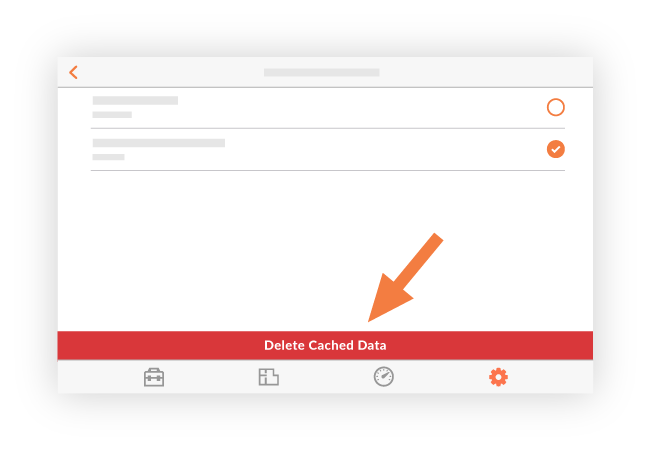Gestione el almacenamiento que utiliza la aplicación iOS de Procore en su dispositivo
Contexto
Cuando ve elementos en la aplicación móvil de Procore mientras está en línea, dichos elementos se descargan en la aplicación Procore. Esto permite obtener acceso a la información del proyecto almacenada en Procore sin que sea necesario disponer de una conexión a Internet o red. Si ve elementos que son archivos más grandes, como planos o documentos, estos acaban guardándose en el dispositivo y ocupando espacio de almacenamiento. Procore no admite el almacenamiento de datos de la tarjeta SD.
Si se da cuenta de que la aplicación móvil de Procore ocupa demasiado espacio de almacenamiento en el dispositivo, puede seguir los pasos descritos a continuación para eliminar los datos guardados de él. Es importante tener en cuenta que borrar los datos en caché no elimina los elementos de Procore: solo los borra de la memoria del dispositivo.
Precaución
Eliminar los datos almacenados en caché en un dispositivo significa que los elementos que se han descargado anteriormente en la aplicación deberán descargarse de nuevo la siguiente vez que quiera obtener acceso a ellos.
Por ejemplo, si ha borrado todos los datos almacenados en caché de un proyecto, deberá descargar elementos (como planos) en la aplicación Procore de nuevo antes de poder verlos.
Nota: La descarga o actualización de los elementos requiere una conexión a Internet activa, por lo que deberá descargar elementos antes de trabajar en modo fuera de línea.
Nota: Solo realice las siguientes acciones mientras esté conectado a Internet.
Pasos
- Abra la aplicación Procore con un dispositivo móvil iOS.
- Vaya a la pantalla de la barra lateral tocando su avatar junto al
 icono del menú .
icono del menú . - Pulse Preferencias de la aplicación

- Pulse Gestionar almacenamiento.
Nota: Esto revela la lista de sus proyectos y la cantidad de almacenamiento que cada proyecto está usa actualmente en el dispositivo. - Pulse Editar.
- Pulse los proyectos cuyos datos en caché desee eliminar.
- Pulse Delete Cached Data (Eliminar datos en caché).